任何人都可以通过公共Wi-fi(或共享网络)访问Mac中的“公共文件夹”。因此,如果您加入任何公共Wi-Fi,则该公共文件夹可以被同一网络上的其他人看到,并且可以访问其中的文件。
如果您经常连接到公共网络(例如在您当地的星巴克或其他地方),则建议出于安全考虑,禁用公共文件夹。并不是说有人可以侵入您的Mac并通过公用文件夹访问所有内容,但是确实有人可以在该文件夹中放入文件。

以下是在Mac OS X中禁用公用文件夹共享的方法:
步骤1:点击Apple菜单。
步骤2:选择系统偏好设置。
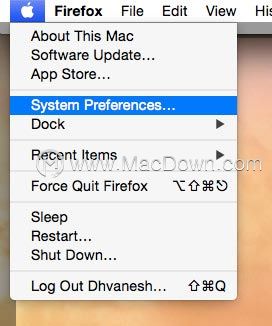
步骤3:从那里选择共享。
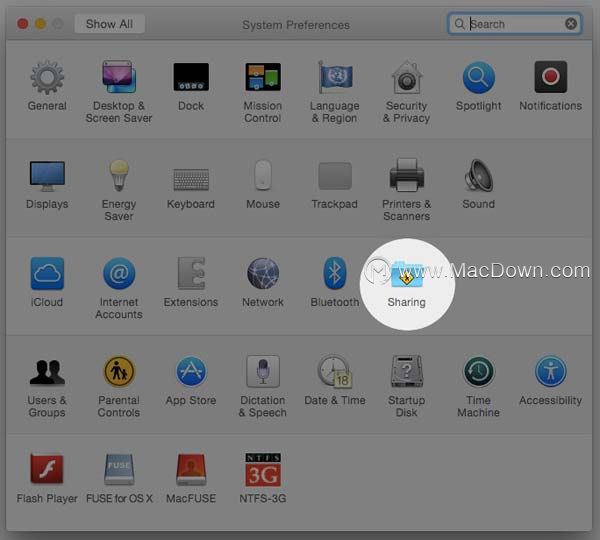
如何释放MacBook Air,Pro和iMac上的空间
清除不需要的文件和文件夹可以在MacBook Air,MacBook Pro或iMac中创建大量可用空间,然后将这些可用空间用于存储其他重要内容。释放Mac设备上的空间还可以帮助您的系统平稳运行。
步骤4:从侧边栏中选择文件共享。
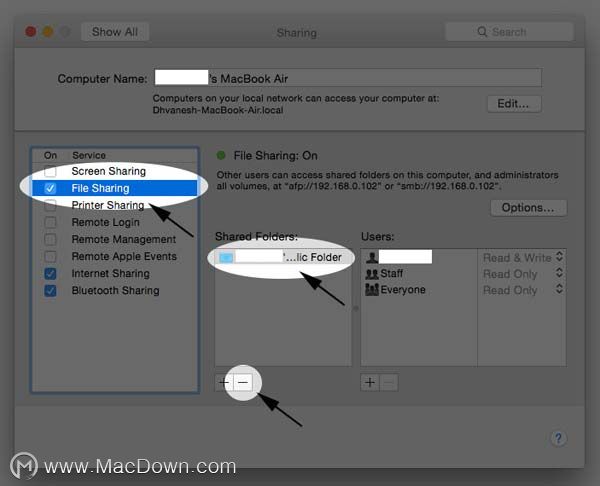
步骤5:在标题Shared Folder(共享文件夹)下方,您将找到与他人共享/公开共享的文件夹列表。
步骤6:选择要删除的对象,然后单击框下面的[-]符号。
步骤7:将弹出确认窗口,显示消息“确定要停止共享文件夹”“ <文件夹名称>”。只需单击确定。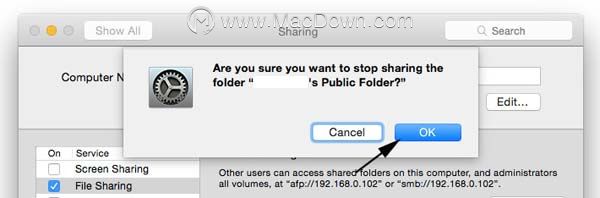
步骤8:如果需要,请对其他文件夹重复上述步骤。
相同的“系统偏好设置”可用于为Mac上的其他文件夹打开或关闭公共共享。公开共享功能有点老套。如今,还有许多其他共享文件夹和文件的方式,而我们并不是仅在谈论Dropbox和AIrDrop。充其量,在安全性很高的封闭网络中,公共共享非常有用。在开放网络中,最好将文件锁定。
以上就是给大家带来的在Mac OS中禁用公用文件夹共享的操作方法,是不是又学会一招,更多Mac软件 https://www.我们/ Mac下载欢迎您的访问。
如何远程擦除Mac
如果您的Mac被盗或放错了位置,Apple的“查找我的iPhone”功能会尝试帮助您找到并收回它。但是有时您在尝试定位Mac之前必须先保护数据。当您想保护数据以某种方式不被滥用时,就需要“远程擦除”。






